华为通讯录怎么转移到苹果手机,随着科技的不断发展,手机已经成为我们生活中必不可少的工具之一,当我们更换手机品牌时,往往会面临一个繁琐的问题:如何将原有手机中的通讯录转移到新的手机中?特别是当我们从华为手机转移到苹果手机时,这个问题可能会变得更加棘手。不必担心今天我们将为大家介绍华为通讯录转移到苹果手机的方法,帮助大家解决这一问题。无论是个人用户还是商务人士,都能从中受益。接下来让我们一起来了解一下具体的操作步骤吧!
华为手机通讯录导入苹果手机方法
具体方法:
1.打开华为手机后,进入联系人界面,点击右上方的图标,选择设置。
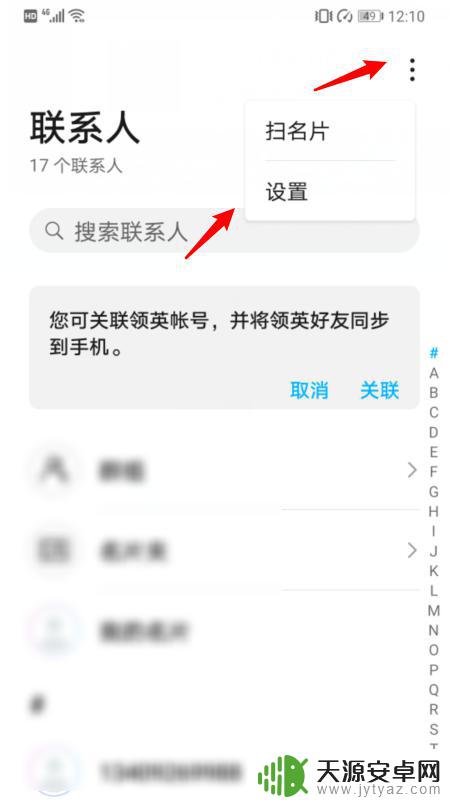
2.在设置内,选择导入/导出的选项。
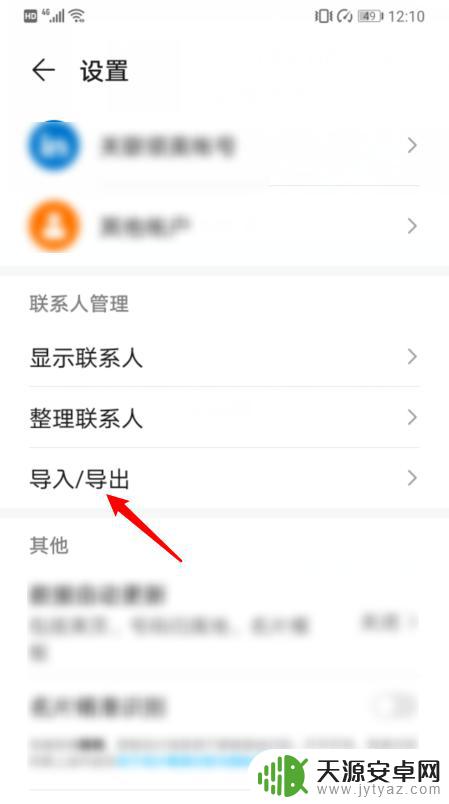
3.点击后,选择导出到SIM卡的选项。
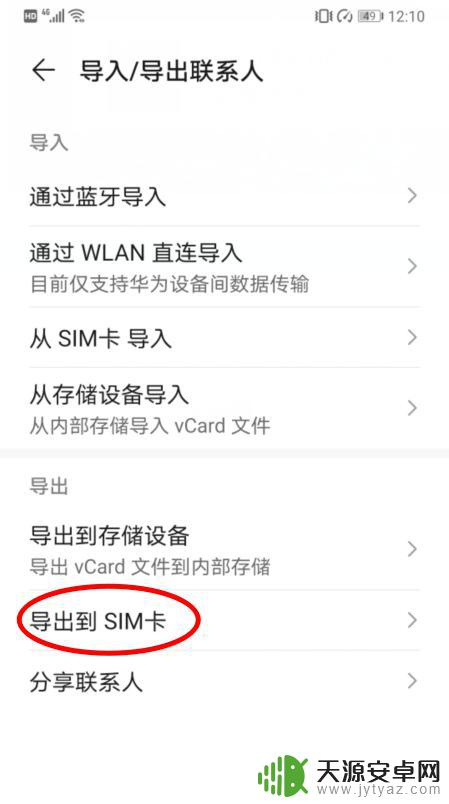
4.点击后,在下方选择手机的选项。
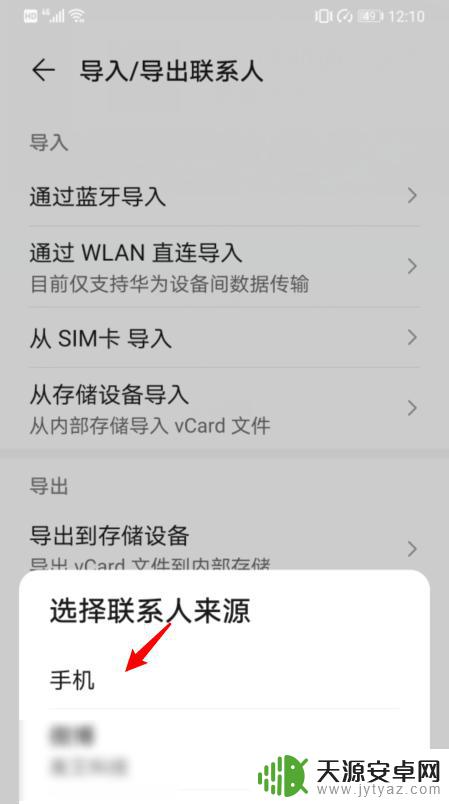
5.之后,选择全选,并点击导出,将所有联系人导出到SIM卡。
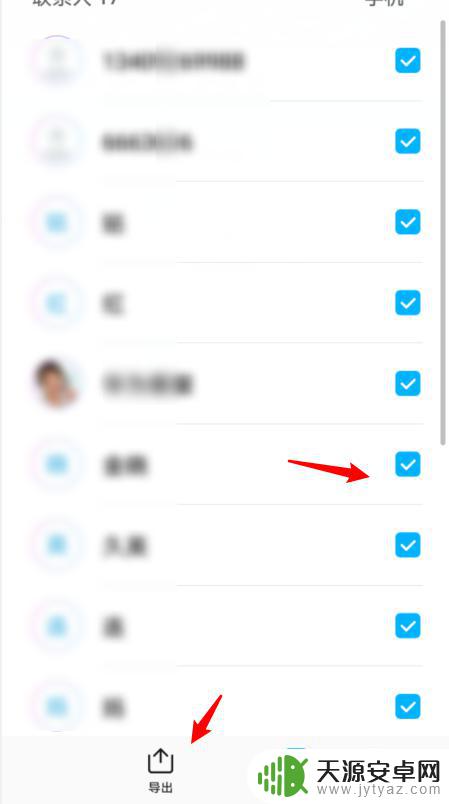
6.将SIM卡安装在iPhone手机上,进入设置,点击通讯录。
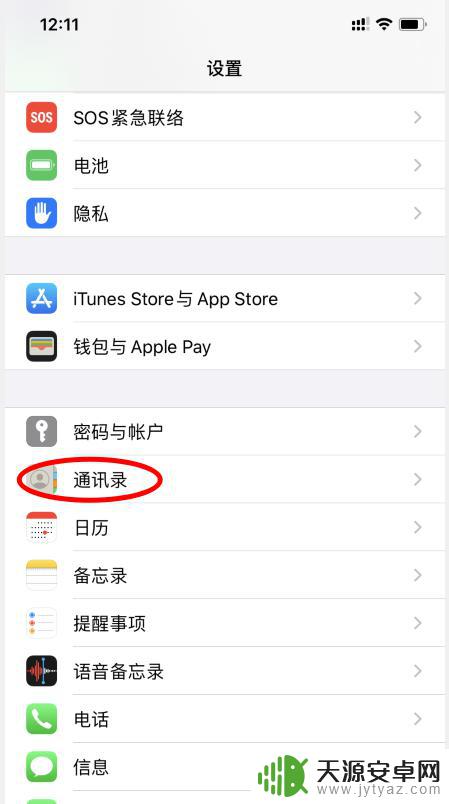
7.点击下方的导入SIM卡通讯录的选项。
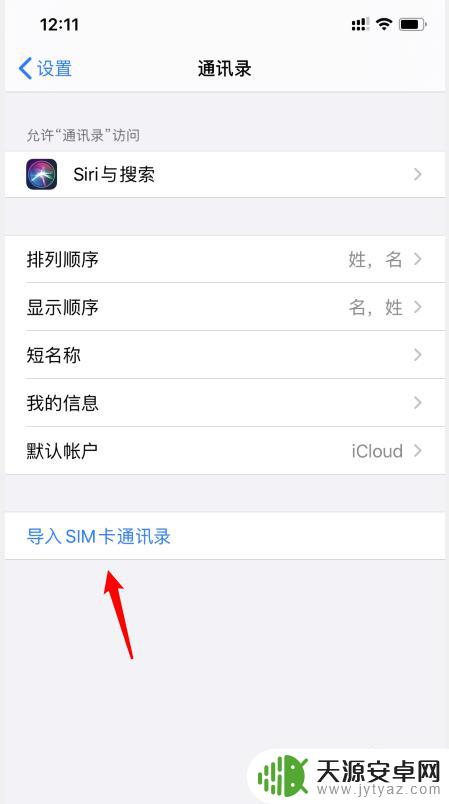
8.之后,选择我的iPhone的选项。即可将华为手机的通讯录导入苹果手机。
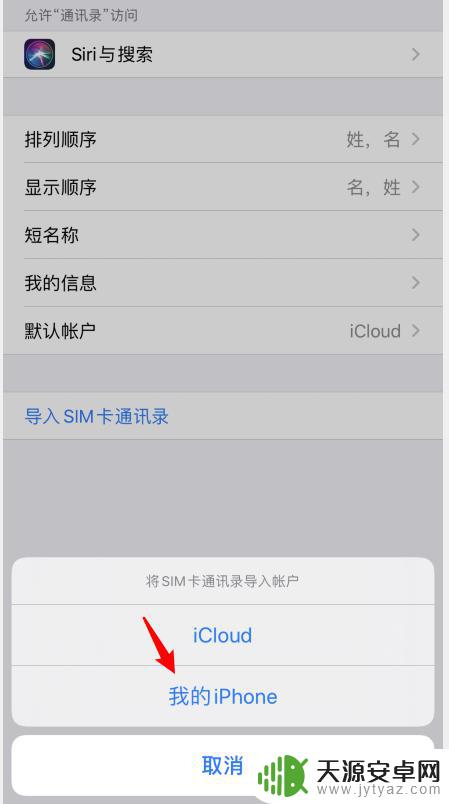
以上就是华为通讯录如何转移到苹果手机的全部内容,如果您遇到了这种情况,您可以按照以上方法解决,希望这些方法对大家有所帮助。










